Cách khắc phục COM Surrogate đã ngừng hoạt động
COM Surrogate đã ngừng hoạt động đột nhiên bật lên khi bạn đang xem ảnh hoặc xem video? Đừng lo lắng, hầu hết người dùng đều gặp phải lỗi này và vì vậy cần phải có một bản sửa lỗi cho điều này. Trong bài đăng này, chúng ta sẽ thảo luận về cách khắc phục lỗi này.

COM Surrogate làm gì và tại sao nó luôn ngừng hoạt động?
Quá trình dllhost.exe có tên COM Surrogate và lần duy nhất bạn có thể nhận thấy sự tồn tại của nó là khi nó gặp sự cố và bạn nhận được thông báo COM Surrogate đã ngừng hoạt động. COM Surrogate này là gì và tại sao nó liên tục gặp sự cố?
COM Surrogate là một cái tên ưa thích của quy trình Hy sinh(Sacrificial) cho một đối tượng COM được chạy bên ngoài quy trình đã yêu cầu nó. Ví dụ, Explorer(Explorer) sử dụng COM Surrogate khi trích xuất hình thu nhỏ. Nếu bạn đi đến một thư mục đã bật hình thu nhỏ, Explorer sẽ kích hoạt COM Surrogate và sử dụng nó để tính toán hình thu nhỏ cho các tài liệu trong thư mục. Nó làm được điều này bởi vì Explorer đã học cách không tin tưởng vào trình trích xuất hình thu nhỏ; họ có một thành tích kém về sự ổn định. nhà thám hiểm(Explorer)đã quyết định chấp nhận hình phạt về hiệu suất để đổi lấy độ tin cậy được cải thiện, dẫn đến việc chuyển các đoạn mã khó hiểu này ra khỏi quy trình Explorer chính . Khi trình trích xuất hình thu nhỏ gặp sự cố, sự cố sẽ phá hủy quá trình COM Surrogate thay vì Explorer .
Nói cách khác, COM Surrogate là điều tôi không cảm thấy tốt về mã này, vì vậy tôi sẽ yêu cầu COM lưu trữ nó trong một quá trình khác. Theo cách đó, nếu nó gặp sự cố, thì đó là quy trình hy sinh COM Surrogate gặp sự cố thay vì quy trình của tôi. (COM Surrogate)Và khi nó gặp sự cố, điều đó có nghĩa là nỗi sợ hãi tồi tệ nhất của Explorer đã được nhận ra.
Trên thực tế, nếu bạn gặp phải các loại lỗi này khi duyệt các thư mục chứa tệp video hoặc phương tiện, thì rất có thể vấn đề là do codec không ổn định. Vì vậy, không lãng phí bất kỳ thời gian nào, hãy xem Cách khắc phục COM Surrogate(Fix COM Surrogate) đã ngừng hoạt động với sự trợ giúp của hướng dẫn được liệt kê dưới đây.
Cách khắc phục COM Surrogate(Fix COM Surrogate) đã ngừng hoạt động
Phương pháp 1: Cập nhật Codec
Vì vấn đề liên quan đến xem ảnh và video, nên cập nhật codec có vẻ là một lựa chọn tốt và hy vọng, nó có thể giúp bạn sửa lỗi COM Surrogate . Bạn có thể tải xuống phiên bản codec mới nhất cho windows 10 / 8.1 / 7 tại đây(here) .
Nếu bạn đã cài đặt DivX hoặc Nero thì bạn có thể cân nhắc cập nhật chúng lên phiên bản mới nhất và trong một số trường hợp, bạn phải gỡ cài đặt và cài đặt lại chúng để chúng hoạt động bình thường.
Nếu bạn đã nâng cấp Nero và DivX mà vẫn gặp sự cố, bạn có thể thử đổi tên tệp C: Program Files\Common Files\Ahead\DSFilter\NeVideo.ax thành NeVideo.ax.bak . Tuy nhiên, bạn cũng có thể cần đổi tên NeVideoHD.ax thành NeVideoHD.bak , điều này sẽ phá vỡ Nero Showtime .
Phương pháp 2: Tắt hình thu nhỏ
Bạn có thể tắt xem trước Hình thu nhỏ(disable Thumbnail previews) , điều này sẽ giải quyết vấn đề tạm thời, nhưng không phải là giải pháp tối ưu để khắc phục COM Surrogate đã ngừng hoạt động.
Phương pháp 3: Đăng ký lại các tệp DLL
Đăng ký lại một số DLL(DLLs) với Windows có thể khắc phục được lỗi COM thay thế. Để làm điều này:
1. Nhấp(Right) chuột phải vào nút Window và chọn “ Command Prompt (Admin) .”

2. Trong cửa sổ cmd, gõ các lệnh sau và nhấn enter sau mỗi lệnh:
regsvr32 vbscript.dll regsvr32 jscript.dll

Điều này có thể khắc phục sự cố COM Surrogate đã ngừng hoạt động( fix the COM Surrogate has stopped working) nhưng nếu không, hãy tiếp tục đọc!
Phương pháp 4: Kiểm tra lỗi đĩa cứng
Một cách khác mà bạn có thể sửa lỗi COM Surrogate là chạy tiện ích đĩa kiểm tra được giải thích ở đây .
Phương pháp 5: Tắt DEP cho tệp “dllhost”
Vô hiệu hóa DEP cho dllhost.exe dường như sẽ khắc phục được sự cố cho hầu hết người dùng, vì vậy hãy xem cách thực hiện điều đó. Bạn có thể đọc thêm về nó trong bài đăng trước của tôi về cách tắt DEP(how to turn off DEP) .
1. Ở bước cuối cùng, hãy nhấp vào Thêm(Add ) như hình bên dưới:
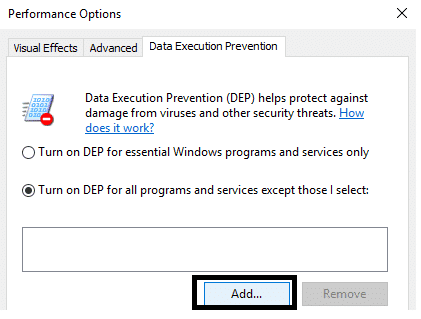
2. Trong hộp bật lên Thêm(Add) , hãy chọn các tệp thực thi sau:
If you are on a 32-bit system then select the following file: C:\Windows\System32\dllhost.exe If you are on a 64-bit system then select the following file: C:\Windows\SysWOW64\dllhost.exe

3. Chọn tệp dllhost, nhấp vào mở và bạn sẽ thấy giống như sau:

Điều này có thể sẽ khắc phục được lỗi COM Surrogate đã ngừng hoạt động.
Phương pháp 6: Trình điều khiển hiển thị khôi phục
Đôi khi các bản cập nhật gần đây của trình điều khiển hiển thị có thể gây ra lỗi này và do đó việc khôi phục trình điều khiển trên Windows 10(driver rollback on Windows 10) có thể khắc phục sự cố. Nhưng bạn chỉ nên làm điều này nếu bạn nhận thấy sự cố sau khi trình điều khiển của bạn đã được cập nhật.
1. Nhấp chuột phải vào This PC hoặc My Computer và chọn thuộc tính.
2. Bây giờ nhấp chuột trái vào Trình quản lý thiết bị(Device Manager) .

3. Mở rộng Bộ điều hợp (Adapters)hiển thị(Expand Display) , sau đó nhấp chuột phải vào thiết bị hiển thị và chọn Gỡ cài đặt.(Uninstall.)

4. Bạn sẽ thấy một hộp bật lên, nơi bạn cần chọn tùy chọn “ Xóa phần mềm trình điều khiển cho thiết bị này(Delete the driver software for this device) ” và nhấp vào OK. Windows sẽ gỡ cài đặt thiết bị và xóa phần mềm trình điều khiển đã tải xuống từ Windows Update . Bạn có thể cài đặt phần mềm trình điều khiển mới sau đó.
Bạn cũng có thể thích:
- Cách khắc phục Lỗi ứng dụng 0xc000007b
- Cách sửa chữa bộ nhớ cache biểu tượng trong Windows 10(How to Repair Icon Cache in Windows 10)
- Cách khắc phục MMC không thể tạo Snap-in(How To Fix MMC Could Not Create The Snap-in)
- Cách tạo điểm khôi phục hệ thống - một cách dễ dàng
Hy vọng rằng, một trong những phương pháp này sẽ khắc phục được lỗi COM Surrogate đã ngừng hoạt động(fix COM Surrogate has stopped working error) . Nếu bạn vẫn có bất kỳ nghi ngờ hoặc câu hỏi nào, hãy bình luận, chúng tôi sẽ cố gắng trợ giúp.
Related posts
Fix COM Surrogate High CPU or Disk usage trong Windows 10
Khắc phục COM Surrogate đã ngừng hoạt động trong Windows 7
Làm thế nào để Fix PC Won't POST
Fix High CPU Usage của Service Host: Hệ thống địa phương
Fix Windows không thể giao tiếp với device or resource
Làm thế nào để Fix Application Load Error 5:0000065434
Fix Service Host: System địa phương (svchost.exe) High CPU and Disk Usage
Fix Windows Backup đã thất bại với error 0x807800C5
Fix Computer Không Nhận iPhone
Fix Ca không bật Windows Defender
Fix USB Keeps Disconnecting and Reconnecting
Fix BAD_SYSTEM_CONFIG_INFO Error
Fix VCRUNTIME140.dll bị thiếu từ Windows 10
Làm thế nào để Fix Google Drive Access Denied Error
Cách Fix Avast không mở trên Windows
Fix Windows 7 cập nhật Không Downloading
Fix Windows 10 Taskbar không che giấu
Fix Có vấn đề với security certificate của trang web này
Fix Computer không bắt đầu cho đến khi khởi động lại nhiều lần
Fix Task Host Window Prevents Shut Down trong Windows 10
